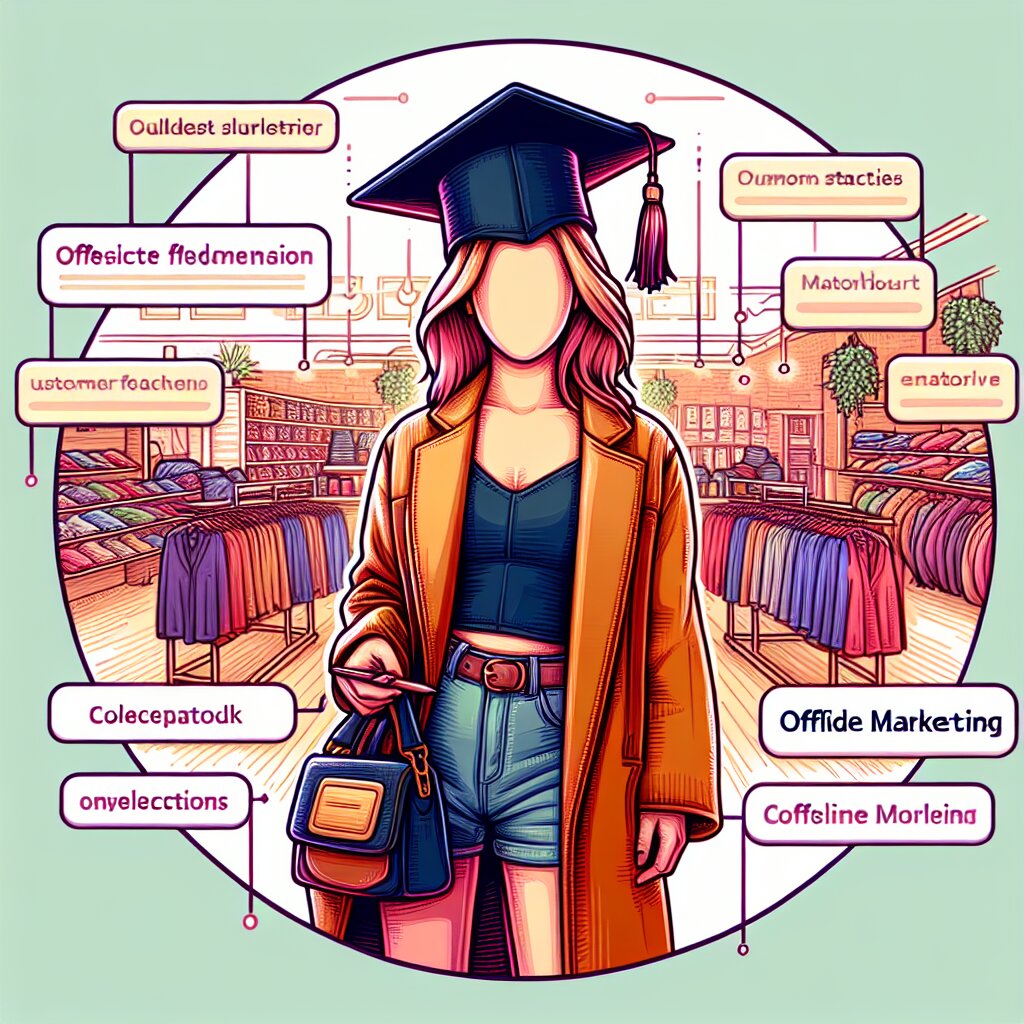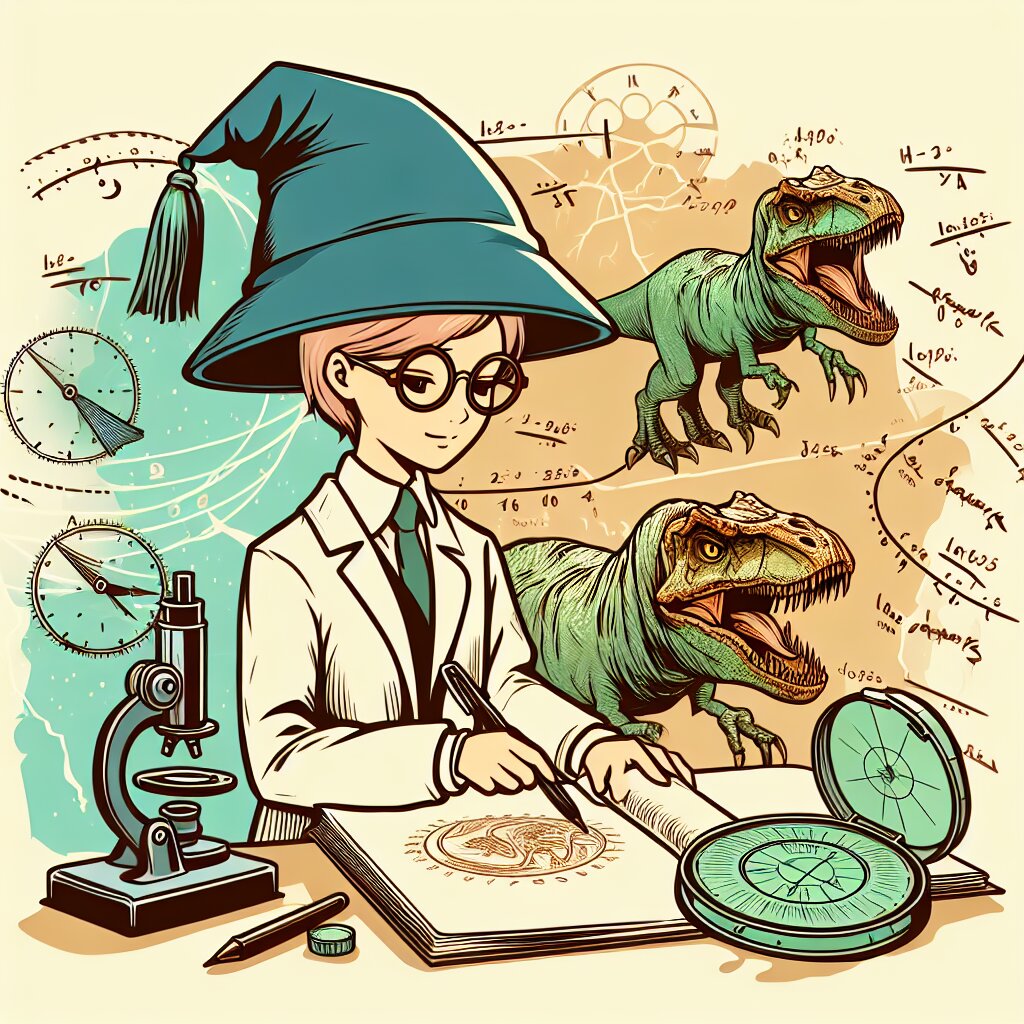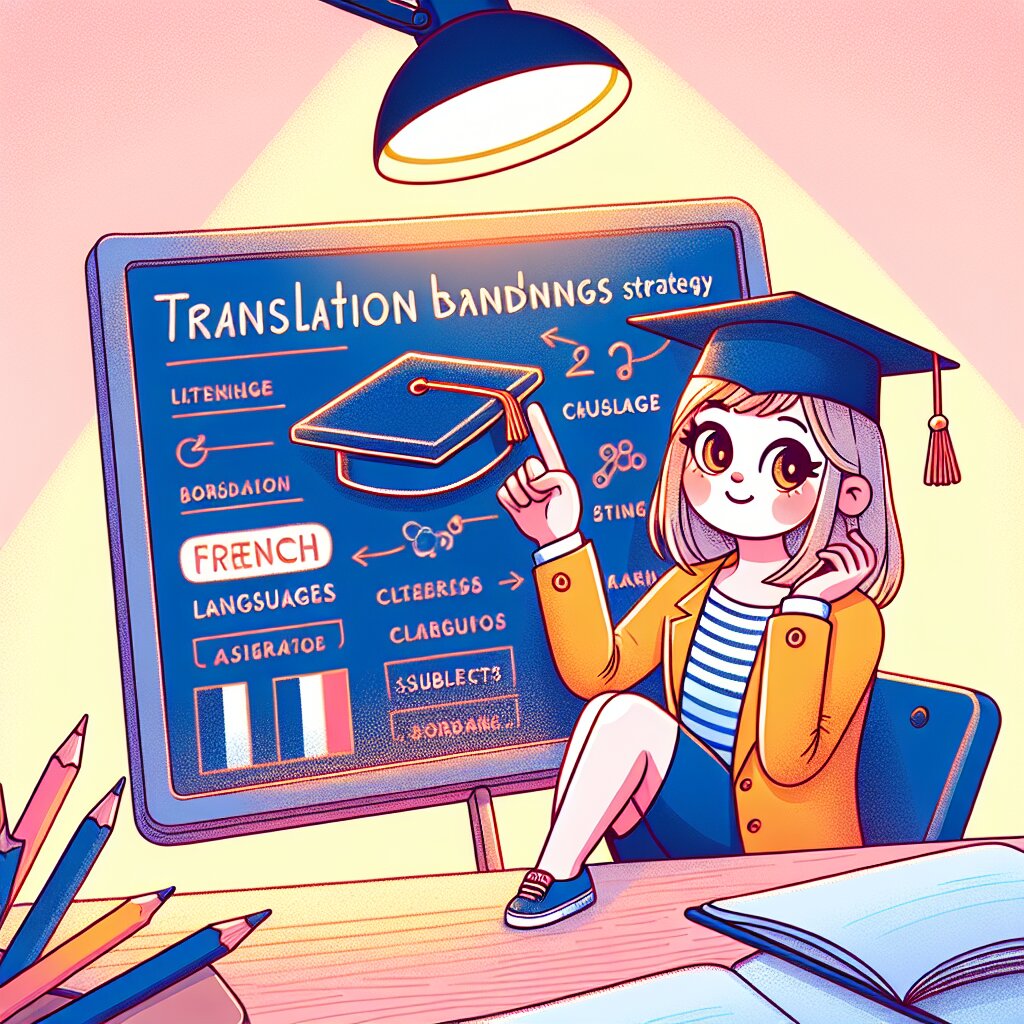Flutter 앱 접근성: 스크린 리더 대응 🎉

안녕하세요, 여러분! 오늘은 정말 흥미진진한 주제로 여러분과 함께할 거예요. 바로 Flutter 앱의 접근성, 그 중에서도 스크린 리더 대응에 대해 깊이 파고들어볼 거예요. 이거 완전 꿀잼 아니겠어요? ㅋㅋㅋ
요즘 모바일 앱 개발계에서 Flutter가 대세라는 건 다들 아시죠? 근데 이렇게 핫한 Flutter로 앱을 만들 때, 우리가 간과하기 쉬운 게 바로 접근성이에요. 특히 시각장애인 분들을 위한 스크린 리더 대응! 이게 얼마나 중요한지, 여러분도 곧 알게 될 거예요. 😎
그럼 지금부터 Flutter 앱에서 스크린 리더를 제대로 대응하는 방법, 꿀팁들, 그리고 주의해야 할 점들을 아주 상세하게 알아볼게요. 여러분의 앱이 모든 사용자에게 친절한 앱이 될 수 있도록 함께 노력해봐요!
💡 Pro Tip: 접근성은 선택이 아닌 필수예요! 모든 사용자가 여러분의 앱을 편하게 사용할 수 있도록 하는 것, 그게 바로 진정한 개발자의 실력이죠.
자, 그럼 이제 본격적으로 시작해볼까요? 준비되셨나요? Let's Flutter! 🚀
1. Flutter와 접근성: 기본 개념 이해하기 🧠
먼저, Flutter에서 접근성이 뭔지 제대로 알고 가야겠죠? 접근성이란 뭘까요? 간단히 말해서, 모든 사용자가 앱을 쉽게 사용할 수 있도록 하는 것이에요. 특히 장애가 있는 사용자들도 불편함 없이 앱을 이용할 수 있게 만드는 거죠.
Flutter에서는 이런 접근성을 위해 다양한 기능을 제공하고 있어요. 그 중에서도 오늘 우리가 집중적으로 볼 건 바로 스크린 리더 대응이에요.
1.1 스크린 리더란?
스크린 리더는 화면의 내용을 음성으로 읽어주는 프로그램이에요. 시각장애인 분들이 주로 사용하시죠. 아이폰의 VoiceOver나 안드로이드의 TalkBack 같은 게 대표적인 스크린 리더예요.
🎭 재미있는 사실: 스크린 리더를 처음 들어보셨다고요? 실제로 많은 개발자들이 이 부분을 간과하곤 해요. 하지만 재능넷같은 플랫폼에서 앱 개발 재능을 공유할 때, 접근성 대응은 정말 중요한 스킬이 될 수 있어요!
1.2 Flutter에서의 접근성 지원
Flutter는 기본적으로 접근성을 위한 여러 가지 위젯과 속성을 제공해요. 예를 들면:
Semantics위젯ExcludeSemantics위젯MergeSemantics위젯semanticLabel속성
이런 것들을 잘 활용하면, 우리 앱을 스크린 리더 친화적으로 만들 수 있어요. 완전 쉽죠? ㅋㅋㅋ
1.3 왜 접근성이 중요할까?
여러분, 잠깐 생각해보세요. 우리가 만든 앱을 모든 사람이 사용할 수 있다면 얼마나 좋을까요? 그게 바로 접근성의 핵심이에요!
- 더 많은 사용자: 접근성을 고려하면 더 많은 사람들이 앱을 사용할 수 있어요.
- 법적 요구사항: 많은 국가에서 접근성은 법적 요구사항이에요.
- 사회적 책임: 모두가 사용할 수 있는 앱을 만드는 것은 우리의 사회적 책임이기도 해요.
- 사용자 경험 향상: 접근성을 고려하면 전반적인 사용자 경험이 좋아져요.
💡 꿀팁: 접근성을 고려해서 앱을 만들면, 예상치 못한 곳에서 사용자를 얻을 수 있어요. 예를 들어, 운전 중인 사람들도 음성으로 앱을 사용할 수 있게 되니까요!
자, 이제 기본적인 개념은 이해하셨죠? 그럼 이제 본격적으로 Flutter에서 스크린 리더를 대응하는 방법을 알아볼게요. 준비되셨나요? 다음 섹션에서 계속됩니다! 🚀
2. Flutter에서 스크린 리더 대응하기: 기본 단계 🛠️
자, 이제 본격적으로 Flutter에서 스크린 리더를 대응하는 방법을 알아볼 거예요. 완전 신나지 않나요? ㅋㅋㅋ 걱정 마세요, 생각보다 어렵지 않아요!
2.1 Semantics 위젯 사용하기
Semantics 위젯은 Flutter에서 접근성을 다룰 때 가장 기본이 되는 위젯이에요. 이 위젯을 사용하면 스크린 리더에게 추가적인 정보를 제공할 수 있어요.
Semantics(
label: '좋아요 버튼',
hint: '게시물에 좋아요를 표시합니다',
child: IconButton(
icon: Icon(Icons.thumb_up),
onPressed: () {
// 좋아요 기능 구현
},
),
)
위 코드에서 label은 버튼의 기본적인 설명을, hint는 버튼의 기능에 대한 추가 설명을 제공해요. 이렇게 하면 스크린 리더 사용자들이 버튼의 용도를 더 잘 이해할 수 있겠죠?
💡 Pro Tip: Semantics 위젯을 사용할 때는 항상 사용자의 입장에서 생각해보세요. "내가 이 앱을 눈으로 볼 수 없다면, 어떤 정보가 필요할까?" 라고 자문해보는 거죠!
2.2 ExcludeSemantics 위젯 활용하기
때로는 특정 위젯을 스크린 리더가 읽지 않도록 해야 할 때가 있어요. 이럴 때 사용하는 게 바로 ExcludeSemantics 위젯이에요.
ExcludeSemantics(
child: DecorativeImage(), // 순수하게 장식 목적의 이미지
)
이렇게 하면 순전히 장식 목적인 이미지 같은 요소를 스크린 리더가 무시하게 되죠. 불필요한 정보로 사용자를 혼란스럽게 하지 않을 수 있어요.
2.3 MergeSemantics 위젯으로 정보 합치기
MergeSemantics 위젯은 여러 개의 의미 정보를 하나로 합칠 때 사용해요. 이게 왜 필요하냐고요? 예를 들어볼게요!
MergeSemantics(
child: Row(
children: [
Icon(Icons.favorite),
Text('좋아요 1,000개'),
],
),
)
이렇게 하면 스크린 리더는 "하트 아이콘, 좋아요 1,000개" 대신 "좋아요 1,000개"라고 한 번에 읽어줘요. 훨씬 간결하고 이해하기 쉽죠?
2.4 semanticLabel 속성 사용하기
많은 Flutter 위젯들은 semanticLabel 속성을 가지고 있어요. 이 속성을 사용하면 스크린 리더에게 추가 정보를 제공할 수 있죠.
Image.asset(
'assets/logo.png',
semanticLabel: '재능넷 로고',
)
이렇게 하면 스크린 리더는 단순히 "이미지"라고 읽는 대신 "재능넷 로고"라고 읽어줘요. 훨씬 더 정보가 풍부해지죠?
🎭 재미있는 사실: 재능넷에서 앱 개발 재능을 공유할 때, 이런 접근성 팁들을 함께 공유하면 여러분의 가치가 훨씬 더 올라갈 거예요! 접근성에 대한 지식은 실력 있는 개발자의 표식이니까요. 😎
여기까지 Flutter에서 스크린 리더를 대응하는 기본적인 방법들을 알아봤어요. 어때요? 생각보다 어렵지 않죠? ㅋㅋㅋ 이제 이 기본적인 도구들을 가지고 더 복잡한 상황에서 어떻게 적용할 수 있는지 다음 섹션에서 알아볼게요. 계속 따라오세요! 🚀
3. 고급 스크린 리더 대응 테크닉 🚀
자, 이제 기본적인 것들은 다 배웠어요. 근데 여기서 끝내면 재미없잖아요? ㅋㅋㅋ 이제 좀 더 고급스러운 테크닉들을 알아볼 거예요. 이걸 마스터하면 여러분은 진정한 Flutter 접근성 전문가가 될 수 있어요!
3.1 커스텀 Semantics 노드 만들기
때로는 기본 위젯으로는 부족할 때가 있어요. 이럴 때 우리는 커스텀 Semantics 노드를 만들 수 있어요.
CustomPaint(
painter: MyCustomPainter(),
child: Semantics(
label: '커스텀 그래프',
value: '지난 달 대비 매출 20% 증가',
child: Container(
width: 200,
height: 100,
),
),
)
이렇게 하면 복잡한 커스텀 위젯도 스크린 리더가 이해할 수 있게 만들 수 있어요. 완전 꿀팁이죠? 😎
3.2 동적으로 Semantics 업데이트하기
앱의 상태가 변할 때마다 Semantics 정보도 업데이트해야 해요. 이럴 때 SemanticsService를 사용할 수 있어요.
onPressed: () {
// 좋아요 상태 변경
setState(() {
isLiked = !isLiked;
});
// Semantics 업데이트
SemanticsService.announce(
isLiked ? '좋아요를 눌렀습니다' : '좋아요를 취소했습니다',
TextDirection.ltr,
);
},
이렇게 하면 사용자 액션에 따라 실시간으로 피드백을 줄 수 있어요. 완전 인터랙티브하죠? ㅋㅋㅋ
💡 꿀팁: 동적 업데이트를 할 때는 너무 많은 정보를 한꺼번에 주지 않도록 주의해요. 사용자가 정보를 처리할 시간이 필요하니까요!
3.3 Focus 관리하기
스크린 리더 사용자들은 주로 키보드나 제스처로 앱을 탐색해요. 이때 Focus 관리가 중요해져요.
FocusScope(
autofocus: true,
child: ElevatedButton(
onPressed: () {
// 버튼 액션
},
child: Text('중요한 액션'),
),
)
이렇게 하면 특정 위젯에 자동으로 포커스를 줄 수 있어요. 사용자가 앱을 더 쉽게 탐색할 수 있게 되는 거죠!
3.4 복잡한 위젯 다루기
데이터 테이블이나 차트 같은 복잡한 위젯은 어떻게 처리할까요? 이럴 때는 CustomScrollView와 SliverChildBuilderDelegate를 조합해서 사용할 수 있어요.
CustomScrollView(
slivers: [
SliverList(
delegate: SliverChildBuilderDelegate(
(context, index) {
return Semantics(
label: '데이터 항목 ${index + 1}',
value: '${data[index].toString()}',
child: ListTile(
title: Text(data[index].toString()),
),
);
},
childCount: data.length,
),
),
],
)
이렇게 하면 복잡한 데이터도 스크린 리더가 이해하기 쉽게 만들 수 있어요. 완전 프로 개발자 스타일이죠? 😎
3.5 제스처 인식 개선하기
스크린 리더 사용자들은 특별한 제스처로 앱을 조작해요. 이를 위해 GestureDetector를 사용할 수 있어요.
GestureDetector(
onTap: () {
// 일반적인 탭 동작
},
onLongPress: () {
// 길게 누르기 동작
},
child: Semantics(
label: '특별한 액션 버튼',
hint: '길게 누르면 추가 옵션이 나타납니다',
child: Container(
// 버튼 내용
),
),
)
이렇게 하면 다양한 제스처에 대응할 수 있어요. 스크린 리더 사용자들도 앱의 모든 기능을 편하게 사용할 수 있게 되는 거죠!
💡 Pro Tip: 제스처를 추가할 때는 항상 대체 방법도 함께 제공하세요. 모든 사용자가 같은 제스처를 사용할 수 있는 것은 아니니까요!
와우! 여기까지 왔다니 정말 대단해요. 여러분은 이제 Flutter에서 스크린 리더 대응의 고급 기술들을 알게 되었어요. 이 지식을 가지고 재능넷에서 여러분의 앱 개발 실력을 뽐내보는 건 어떨까요? 접근성에 강한 개발자는 언제나 환영받는다고요! 😉
다음 섹션에서는 이런 기술들을 실제 프로젝트에 어떻게 적용하는지, 그리고 테스트하는 방법에 대해 알아볼 거예요. 계속 따라와주세요! 🚀
4. 실제 프로젝트에 적용하기 🏗️
자, 이제 우리가 배운 모든 것을 실제 프로젝트에 적용해볼 시간이에요! 어떻게 하면 우리의 Flutter 앱을 완벽하게 스크린 리더 친화적으로 만들 수 있을까요? 함께 알아봐요!
4.1 프로젝트 시작 단계부터 접근성 고려하기
접근성은 나중에 추가하는 게 아니라, 프로젝트 시작부터 고려해야 해요. 이게 바로 프로 개발자의 자세죠! ㅋㅋㅋ
- 디자인 단계: UI/UX 디자인할 때부터 접근성을 고려해요.
- 코드 구조: 접근성 관련 코드를 쉽게 추가할 수 있는 구조로 설계해요.
- 팀 교육: 팀원들에게 접근성의 중요성을 교육해요.
🎭 재미있는 사실: 재능넷에서 앱 개발 프로젝트를 수주할 때, "접근성을 고려한 개발"을 강조하면 클라이언트들에게 더 좋은 인상을 줄 수 있어요. 이건 비밀인데... 이렇게 하면 더 높은 단가로 계약할 수 있다는 거 아시나요? 😉
4.2 위젯 트리 구조화하기
접근성을 위해서는 위젯 트리를 잘 구조화하는 게 중요해요. 복잡한 UI도 스크린 리더가 이해하기 쉽게 만들어야 하거든요.
Semantics(
container: true,
label: '사용자 프로필 카드',
child: Card(
child: Column(
children: [
Semantics(
label: '프로필 이미지',
image: true,
child: CircleAvatar(
backgroundImage: NetworkImage('프로필_이미지_URL'),
),
),
Semantics(
label: '사용자 이름',
child: Text('홍길동'),
),
MergeSemantics(
child: Row(
children: [
Icon(Icons.star),
Text('4.5'),
],
),
),
],
),
),
)
이렇게 구조화하면 스크린 리더가 각 요소를 순서대로 읽어줄 수 있어요. 사용자가 정보를 쉽게 이해할 수 있겠죠?
4.3 동적 컨텐츠 처리하기
실제 앱에서는 동적으로 변하는 컨텐츠가 많죠. 이런 경우에는 ValueNotifier와 ValueListenableBuilder를 사용하면 좋아요.
final ValueNotifier<int> _counter = ValueNotifier<int>(0);
ValueListenableBuilder<int>(
valueListenable: _counter,
builder: (context, value, child) {
return Semantics(
label: '현재 카운트',
value: '$value',
child: Text('Count: $value'),
);
},
)
</int></int></int>이렇게 하면 카운트가 변할 때마다 스크린 리더에게 새로운 값을 알려줄 수 있어요. 완전 스마트하죠? ㅋㅋㅋ
4.4 커스텀 위젯에 접근성 추가하기
우리가 직접 만든 커스텀 위젯에도 접근성을 추가해야 해요. 이때 CustomPainter와 Semantics를 조합해서 사용할 수 있어요.
class MyCustomWidget extends StatelessWidget {
@override
Widget build(BuildContext context) {
return CustomPaint(
painter: MyCustomPainter(),
child: Semantics(
label: '커스텀 차트',
value: '지난 달 대비 매출 15% 증가',
child: Container(
width: 200,
height: 100,
),
),
);
}
}
이렇게 하면 우리가 만든 복잡한 커스텀 위젯도 스크린 리더가 이해할 수 있게 돼요. 진짜 프로 개발자 같지 않나요? 😎
4.5 폼과 입력 필드 접근성
폼과 입력 필드는 특히 접근성에 신경 써야 해요. TextFormField를 사용할 때는 다음과 같이 할 수 있어요.
TextFormField(
decoration: InputDecoration(
labelText: '이메일',
hintText: 'example @example.com',
),
keyboardType: TextInputType.emailAddress,
autocorrect: false,
autofocus: true,
onChanged: (value) {
// 값 변경 처리
},
validator: (value) {
if (value == null || value.isEmpty) {
return '이메일을 입력해주세요';
}
return null;
},
)
이렇게 하면 스크린 리더 사용자들도 쉽게 폼을 작성할 수 있어요. labelText와 hintText는 스크린 리더에 의해 읽혀지니까 꼭 명확하게 작성해주세요!
💡 꿀팁: 폼 검증 에러 메시지도 스크린 리더가 읽을 수 있도록 해야 해요. ErrorWidget을 사용하거나 Semantics 위젯으로 감싸서 처리할 수 있어요.
4.6 네비게이션과 라우팅
앱 내에서의 네비게이션도 접근성을 고려해야 해요. 페이지가 변경될 때마다 스크린 리더에게 알려주는 게 좋아요.
Navigator.of(context).push(
MaterialPageRoute(
builder: (context) => NewPage(),
),
).then((_) {
SemanticsService.announce(
'새 페이지로 이동했습니다',
TextDirection.ltr,
);
});
이렇게 하면 사용자가 페이지 변경을 명확히 인지할 수 있어요. 완전 친절하죠? ㅋㅋㅋ
4.7 테스트와 검증
마지막으로, 우리가 만든 앱의 접근성을 꼭 테스트해봐야 해요. 실제 스크린 리더를 사용해보는 게 가장 좋지만, 자동화된 테스트도 할 수 있어요.
testWidgets('접근성 테스트', (WidgetTester tester) async {
await tester.pumpWidget(MyApp());
final SemanticsHandle handle = tester.ensureSemantics();
expect(
tester.getSemantics(find.text('로그인')),
matchesSemantics(
label: '로그인',
isButton: true,
isFocusable: true,
),
);
handle.dispose();
});
이런 테스트를 통해 우리 앱의 접근성을 지속적으로 검증하고 개선할 수 있어요.
💡 Pro Tip: 실제 장애를 가진 사용자들에게 테스트를 요청해보는 것도 좋은 방법이에요. 그들의 피드백은 정말 값진 인사이트를 줄 거예요!
와우! 여기까지 오셨다니 정말 대단해요. 이제 여러분은 Flutter 앱을 완벽하게 스크린 리더 친화적으로 만들 수 있는 실력자가 되었어요. 이 지식을 가지고 재능넷에서 여러분의 앱 개발 서비스를 홍보해보는 건 어떨까요? "접근성에 강한 Flutter 개발자"로 자신을 어필하면 틀림없이 주목받을 거예요! 😉
접근성은 단순히 기술적인 문제가 아니라 사회적 책임이기도 해요. 우리가 만드는 앱으로 인해 더 많은 사람들이 편리하게 디지털 세상을 즐길 수 있다고 생각하면 정말 뿌듯하지 않나요?
자, 이제 여러분은 Flutter 접근성의 달인이 되었어요. 이 지식을 활용해서 더 멋진 앱을 만들어보세요. 화이팅! 🚀